Extra rijen en kolommen kunnen worden toegevoegd aan een tabel die is gemaakt in Microsoft Office Excel. U kunt snel een lege rij aan het einde van een tabel toevoegen, aangrenzende rijen of kolommen opnemen en overal tabelrijen en kolommen invoegen.
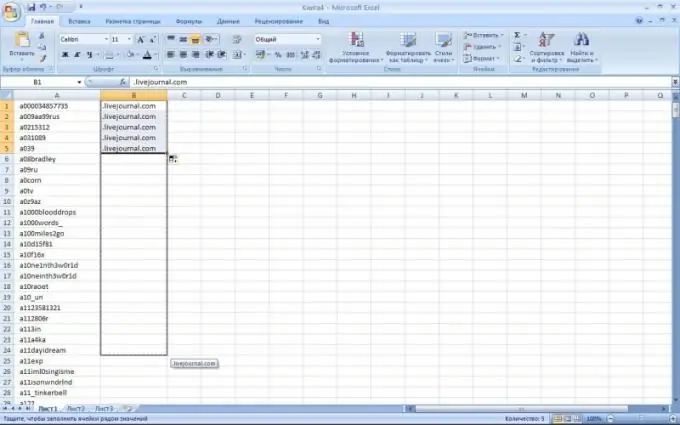
Noodzakelijk
Microsoft Office Excel-programma, bestand met tabel
instructies:
Stap 1
Start Microsoft Office Excel en maak de gewenste tabel aan. Sla het bestand op met een willekeurige naam.
Stap 2
Voer in de cel rechts van de tabel een waarde of tekst in. Er wordt een kolom aan de tabel toegevoegd.
Stap 3
U kunt een kolom toevoegen met de muis. Beweeg de muis over het formaatlabel in de rechterbenedenhoek van de tabel naar rechts - kolommen worden toegevoegd.
Stap 4
Om een of meer kolommen in te voegen, bepaalt u waar ze worden ingevoegd. Selecteer vervolgens een of meerdere kolommen, waarna u lege invoegt. Selecteer precies zoveel kolommen als u lege wilt invoegen. Als u niet-aaneengesloten kolommen wilt invoegen, houdt u de CTRL-toets ingedrukt terwijl u ze selecteert.
Stap 5
Klik op het tabblad Start in de groep Cellen op de pijl naast de knop Invoegen. Selecteer in het menu dat wordt geopend een inscriptie waarvan de essentie uw doel weerspiegelt. Als u kolommen aan de rechterkant wilt invoegen, klikt u op "Tabelkolommen aan de rechterkant invoegen", indien aan de linkerkant - "Tabelkolommen aan de linkerkant invoegen".
Stap 6
U kunt met de rechtermuisknop op de kolommen van de tabel klikken, de opdracht "Invoegen" in het menu selecteren en de gewenste actie uit de lijst selecteren. U kunt ook met de rechtermuisknop op een of meer cellen in een tabelkolom klikken, de opdracht "Invoegen" selecteren en vervolgens op "Tabelkolommen aan de linkerkant" klikken. hen. Om een groot aantal opties te krijgen, klikt u op de invoegopties van de knop en klikt u op de pijl in de lijst die verschijnt. Zorg er bij het invoegen van kolommen voor dat u de kolommen selecteert door op de koptekst te klikken om alle cellen in die kolom te selecteren. Als u alleen cellen in een kolom selecteert, wordt alleen een nieuwe cel ingevoegd.






